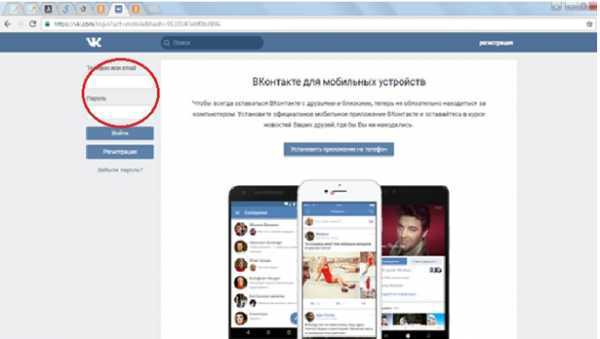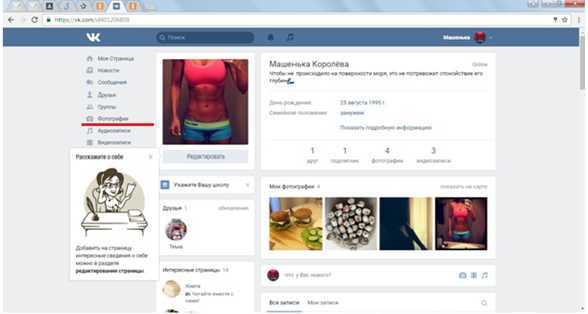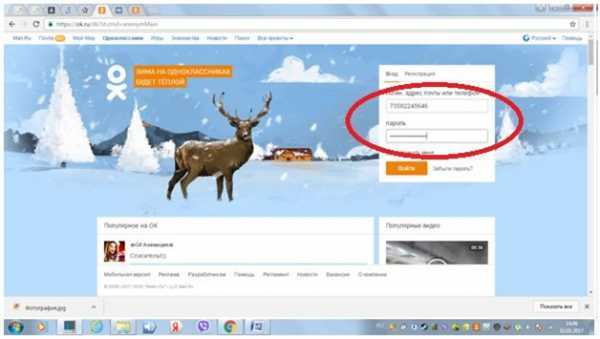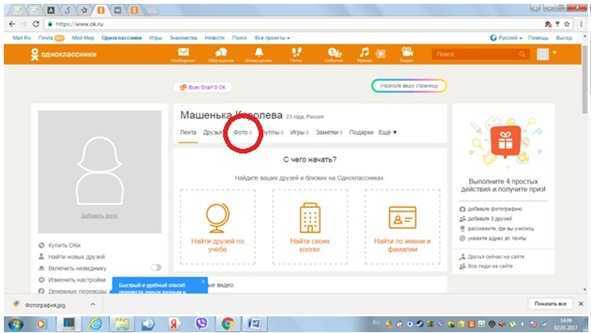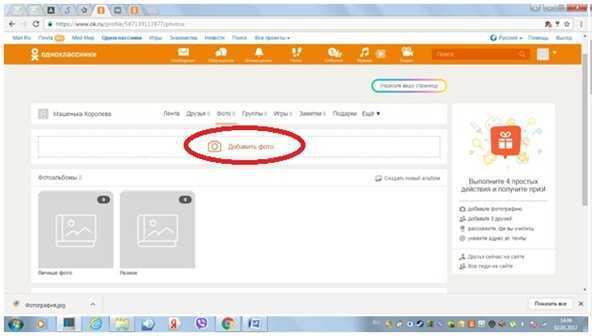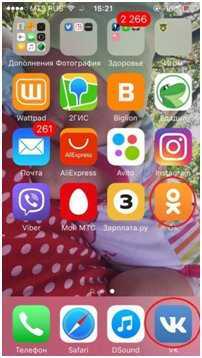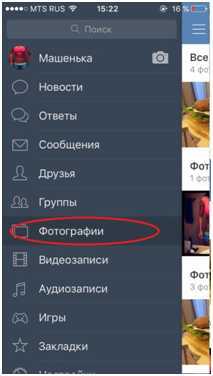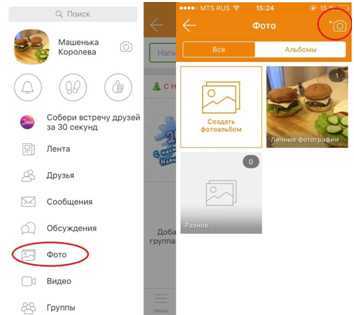Как перенести фото из Контакта в Одноклассники
Все мы, являясь активными пользователями социальных сетей, любим выкладывать свои фотографии. В некоторых аккаунтах количество личных фото может достигать нескольких сотен, а то и тысяч. Иногда возникает необходимость перенести архив фотографий из одной соцсети в другую. Как перенести фото из Контакта в Одноклассники, затратив минимум усилий и времени? Ответ на вопрос вы найдете в статье.
Перенести малое количество фото вручную
Когда требуется перекинуть несколько фото проще всего сделать это с помощью копирования:
- Заходим на свою страничку в Контакте, находим нужные фото.
- Кликаем на каждом изображении правой кнопкой мышки и в появившемся меню нажимаем на «Сохранить картинку как…».
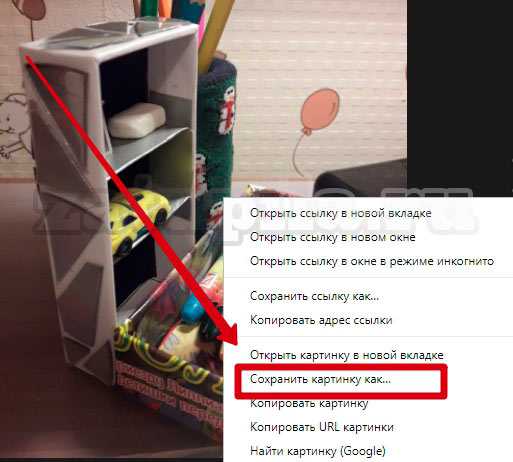
- Затем выбираем папку, куда будут помещены фото. Сохраняем их.
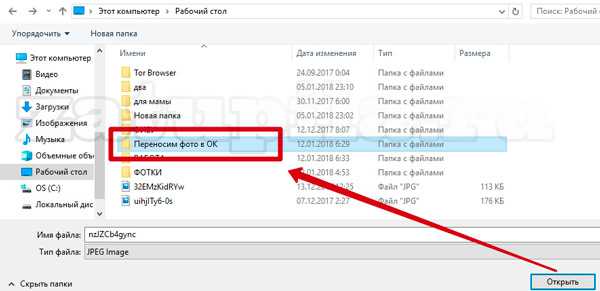
- Открываем страничку в Одноклассниках. Заходим во вкладку «Фото».

- Выбираем альбом из уже имеющихся или создаём новый. Ищем кнопку «Добавить фото», она находиться над всеми картинками.
- Нажав на неё, вы сможете увидеть все диски и папки, которые находятся на компьютере.
- Теперь достаточно найти папку с сохранёнными изображениями (1), выделить одно или несколько фото курсором (2) и нажать на «Открыть» (3).
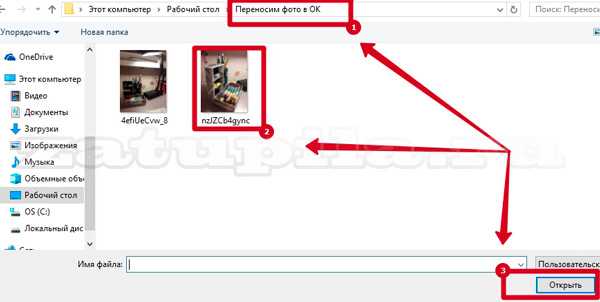
Через несколько секунд фотографии появятся в альбоме.
Внимание: при наличии фотографий на компьютере, копировать их из ВК не требуется.
Перенести большое количество фото вручную
Но что делать, если с ВК хочется перекинуть большое количество изображений, или даже целый альбом? Безопасней и проще всего операция выполняется с использованием яндекс диска.
- Для начала необходимо зарегистрировать почтовый ящик на Яндексе или войти в уже существующий.

- Вверху страницы вы увидите четыре вкладки. Нас интересует «Диск». Кликаем на неё.
- Слева есть список, в нём выбираем «Фото». Вам откроется ещё несколько подпунктов. Из них нужно выбрать строку с названием «Фото из соцсетей».

- Перед вами появится список всех доступных социальных сетей, выбираем из них ВК.
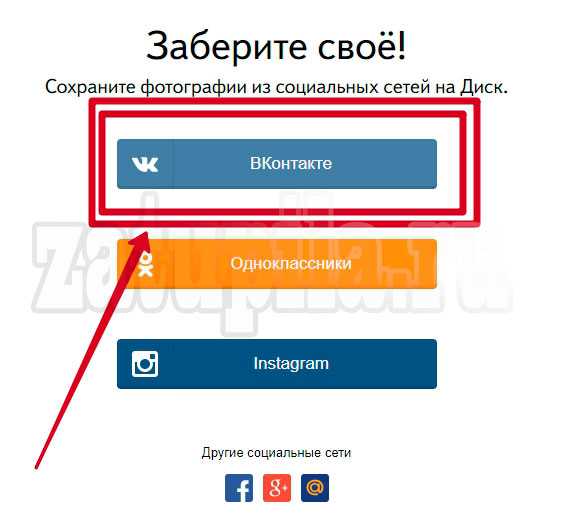
- В появившемся окошке необходимо ввести логин и пароль от своей странички. Система запросит разрешение на доступ к личной и общей информации, нужно его предоставить, нажав на «Разрешить».

- После этого копирование всех фото на яндекс диск начнётся автоматически.
Теперь следует скинуть фото в Одноклассники
- Отмечаем на яндекс диске все фото, которые необходимо перенести (можно отметить одну или несколько папок) (1).
- Справа появится меню. Выбираем там клавишу «Загрузить в соцсети» (2)
- В появившемся списке находим Одноклассники.
- Затем следует уже знакомая нам процедура идентификации (вводим логин и пароль, разрешаем доступ к данным).
- Кликаем на кнопку «загрузить». Через некоторое время изображения появятся в Одноклассниках.
Внимание: сохранение фото на яндекс диск и дальнейшее их размещение в соцсетях абсолютно бесплатно, любая просьба перевести денежные средства за оказанные услуги является мошенничеством!
Перенос фото в автоматическом режиме
Существуют различные сервисы, осуществляющие перенос фотоальбомов из одной соцсети в другую, например itamitut.ru и filecloud.me. У каждого есть определенные плюсы и минусы, но принцип действия аналогичен яндекс диску, который на данный момент считается самым безопасным. Сложно и долго только при первом переносе, впоследствии сделать это будет намного проще.
Пользуясь различными сервисами для синхронизации данных между соцсетями, не забывайте о безопасности, и не оставляйте свои пароли на непроверенных сайтах. Тогда вы будете защищены от неприятных сюрпризов в виде взлома аккаунта и несанкционированного списания денежных средств.
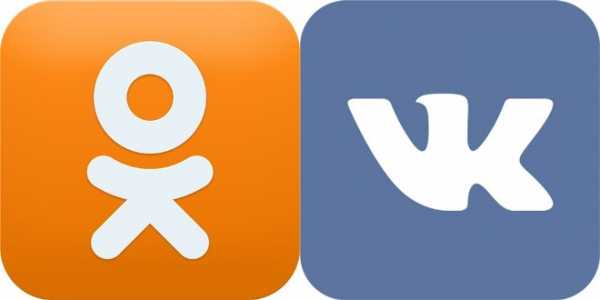
Следующая страница
Как перенести фото из контакта в Одноклассники?
Если вы ведете активные странички в нескольких социальных сетях, перед вами уже вставал вопрос объединения их содержимого. Как можно поделиться фотографиями со всеми подписчиками сразу, не загружая каждый кадр, или перевести фотоархив в другую сеть? Разберемся, как перенести фото из контакта в Одноклассники.
Вручную
Если снимков немного, быстрее их получится скопировать через компьютер. Зайдите в аккаунт ВКонтакте, в боковом меню перейдите в раздел «Фотографии». Откройте нужный кадр левой кнопкой мыши, щелкните на нем правой кнопкой, укажите пункт «Сохранить изображение как»:

Укажите папку на компьютере, куда будет сохранена картинка. Повторите действия со следующими нужными фотоснимками.
Перейдите в Одноклассники, зайдите в учетную запись. Откройте раздел «Фото», нажмите «Добавить». Выберите папку, в которую вы записали изображения из ВКонтакте. Выделите нужные кадры, чтобы загрузить несколько снимков одновременно – зажмите на клавиатуре Shift или Ctrl. Кликните «Открыть», фотографии перенесутся в альбом ОК.
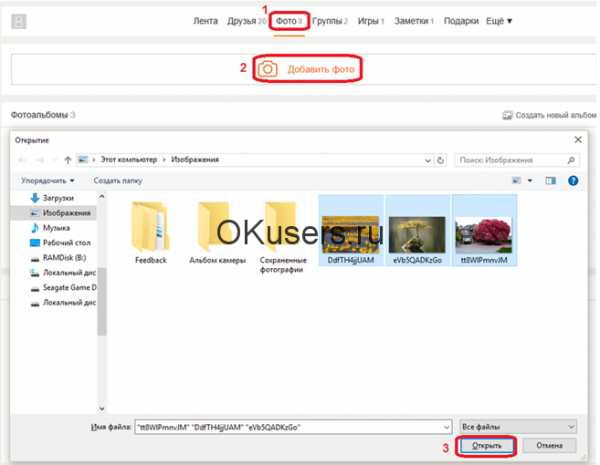
В автоматизированном режиме
Если вам необходимо перенести много фотоснимков или делать это регулярно, воспользуйтесь сервисами, представленными на интернет-сайтах. Они предлагают скопировать изображения между сетями – вам надо только указать исходный и конечный аккаунты и отметить нужные фото. Процесс переноса произойдет без вашего участия.
Будьте внимательны при выборе подобного сервиса, используйте только проверенные – вы сообщаете ему свой логин и разрешаете доступ, чем легко могут воспользоваться мошенники для похищения всех данных профиля. К достаточно надежным относится Яндекс.Диск. Для доступа вам понадобится создать почтовый ящик на платформе yandex.ru. Перейти в систему можно с главной страницы поисковика:
Войдите с помощью логина и пароля электронной почты. Слева в меню выберите пункт «Фото из соцсетей»:
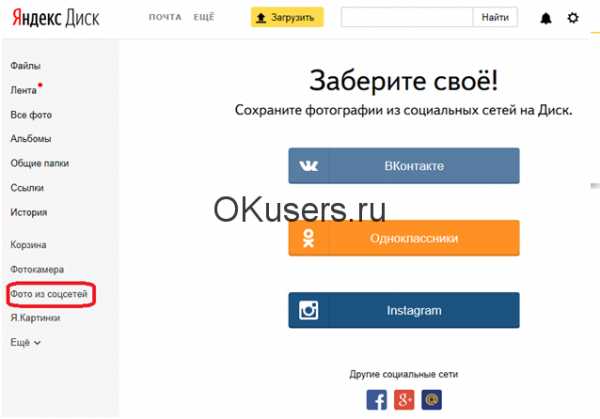
Нажмите на кнопку «ВКонтакте», чтобы загрузить фотоснимки из этой социальной сети. Приложение запросит доступ к содержимому аккаунта, подтвердите:
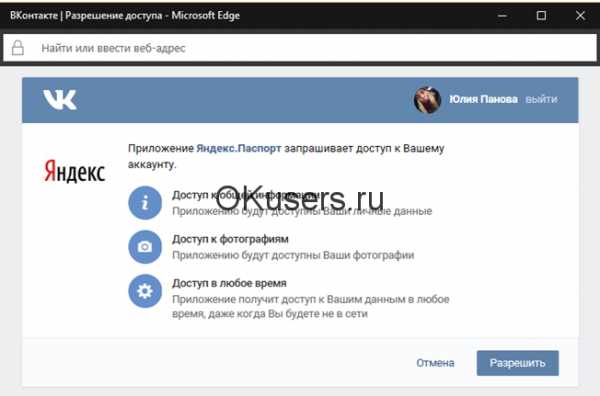
Подтвердите тип изображений для переноса – только личные или с кадров друзей:
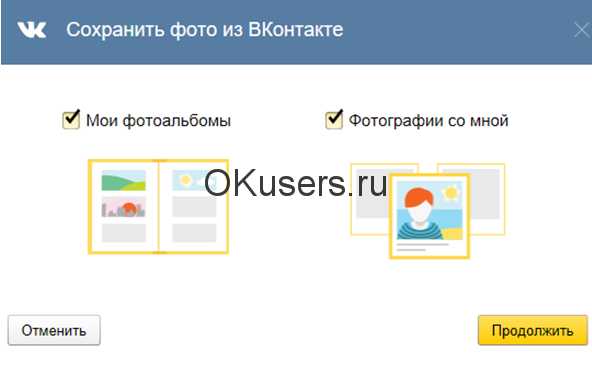
В результате появится папка «ВКонтакте» со всеми скопированными кадрами. В дальнейшем выбирайте «Сохранить новые фото», чтобы добавить обновление архива:
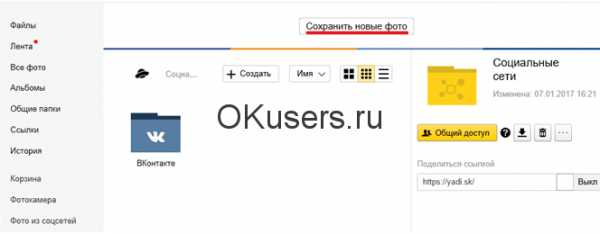
Зайдите в папку и отметьте галочками в нижнем углу снимки, которые вы необходимо перенести в Одноклассники. Нажмите «Загрузить в соцсети»:
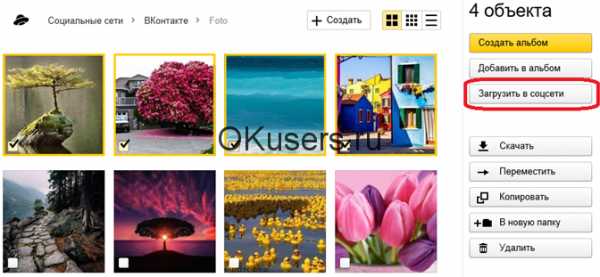
Отметьте галкой социальную сеть, в которую надо вставить картинки. Разрешите доступ к профилю:

Указанные изображения будут скопированы в новый альбом на ОК. Вы сразу можете поставить их в Ленту или отправить в сообщении.
Этим способом можно перенести фотографии и в обратном направлении – из Одноклассников во ВКонтакте. Повторите действия, изменив порядок выбора сервисов. Теперь вы можете легко управлять содержанием фотоархивов, экономя время на выкладке фотоснимков в разные учетные записи.
okusers.ru
Как из контакта перенести фото в одноклассники
Как перенести фото из Контакта в Одноклассники
Большинство используют интернет, для работы, общения, поиска информации и обмена фото или видео. Всемирная паутина плотно вошла в жизнь человека. Многие имеют несколько аккаунтов в различных социальных сетях. Проблемы, связанные с сообщением этих сетей крайне важны. Пользователям не хватает ни времени, ни терпения, чтобы разбираться в этих вопросах. Ситуации, когда необходимо перенести изображение, происходят часто. Человек не всегда сразу может сориентироваться. Проблема простая, но не каждый знает, как её решить.
Перенос фотографии с помощью компьютера
Есть один легкий способ, как перенести фото из контакта в одноклассники с помощью компьютера. Для этого всего лишь нужно скачать изображение в папку или на рабочий стол вашего ноутбука.
- На главной странице сайта заполните поля логин, пароль, чтобы зайти в свой аккаунт.

- Оказавшись на своей персональной странице, заходим во вкладку «Фотографии».

- Выбираем нужную фотокарточку.
- Правой кнопкой мыши щелкаем на ней.
- Во всплывшем окне выбираем строку: «Сохранить картинку как».

При нажатии на эту строку появится окно:
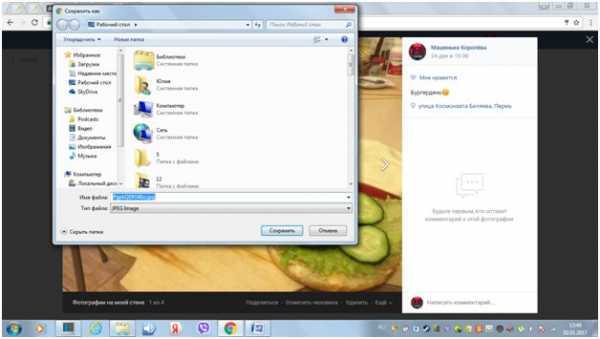
- нужно решить, куда можно сохранить изображение. Сделаем это на рабочий стол, щелкнув два раза левой кнопкой мыши по строке «Рабочий стол» слева;
- чтобы не потерять картинку, изменим название в нижней строке;
- в окне внизу справа нажимаем «Сохранить».

Теперь мы легко найдем фотографию на рабочем столе.
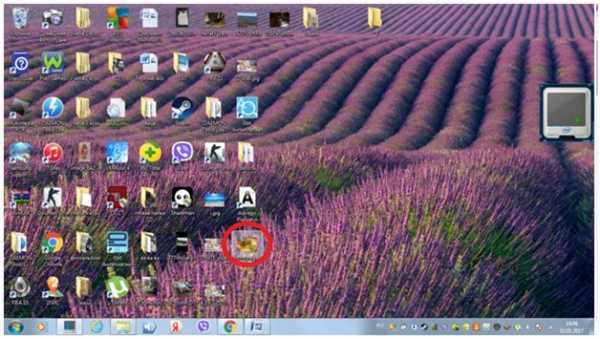
- Далее зайдем в одноклассники и загрузим изображение от туда, куда мы его сохранили. Так же как и с контактом, нужно на главной странице сайта ввести свои данные.

- Заходим во вкладку «Фото» и нажимаем кнопку «Добавить фотографии» по центру страницы.


- Во всплывшем окне, находим место, куда сохранили картинку и выбираем, щелкнув на нее левой кнопкой мыши.
- Нажимаем «Открыть» внизу окна. Наша фотокарточка загружена.
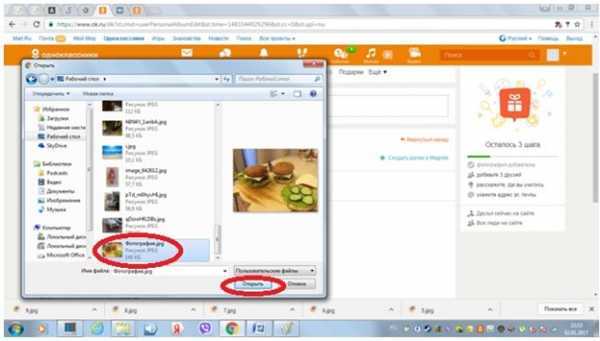
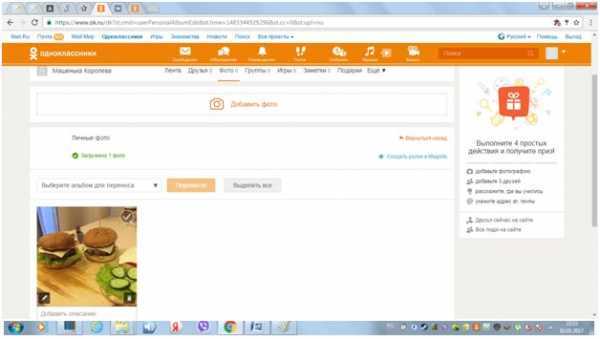
Таким методом с компьютера можно переносить изображения из различных социальных сетей, не только со своей страницы, но и со страниц других людей, а также групп и сообществ.
Перенос фото с помощью телефона
Важно уметь переносить фото не только с помощью компьютера, но и с телефона. Смартфоны давно активно используются. Люди всегда носят телефон с собой, чтобы иметь возможность запечатлеть запоминающийся момент и поделиться им в социальных сетях с друзьями. Сейчас в основном у всех многофункциональные смартфоны на Android или IOS. Принцип рассмотренного метода одинаков на обоих программных обеспечениях.
Рассмотрим перенос фото на примере айфона:
- Для начала убедимся, что на телефоне установлены необходимые приложения.

- Зайдём в контакт, заполнив все необходимые данные.
- Выберем вкладку «Фотографии».
- Определим картинку, которой хотим поделиться.

- В правом верхнем углу нужно нажать на иконку (три точки), во всплывшем окне выберем «Сохранить в фотопленку». Изображение сохраниться в основном альбоме на телефоне.
- Выйдем из приложения.

- Аналогично зайдём в приложение одноклассники, заполнив логин и пароль.
- Выбираем вкладку «Фото».
- В правом верхнем углу кликнем на значок камеры.

- Ставим галочку на нужной фотографии и жмём «Загрузить».
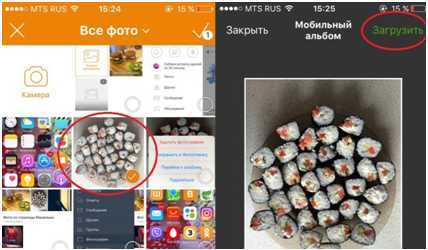
Готово, изображение загружено.

С помощью этих простых манипуляций можно с легкостью перемещать изображения из одной социальной сети в другую. Главное не воруйте чужие фотокарточки, если это необходимо просто спросите разрешения.
Это самые понятные и доступные способы переноса картинок по средствам компьютера или телефона. Наиболее популярные методы, которые всегда работают и удовлетворят потребности любого пользователя.
www.burn-soft.ru
Как перенести фото из контакта в Одноклассники
Содержание:
- Если фотографий мало
- Перенос изображений с использованием Яндекс диска
Активные пользователи интернета, как правило, регистрируются в нескольких социальных сетях одновременно. И там и тут они загружают большое количество фотографий. Может возникнуть необходимость перекинуть изображения с одного сайта на другой. Как это сделать? Рассмотрим ситуацию, при которой требуется перенести фото из Контакта в Одноклассники.
Если нужно перенести всего один, два или три снимка, не следует искать сложных путей. Для этого есть очень простой способ. Скачать фотки из Контакта на компьютер.

Зайти на Одноклассники и загрузить эти же изображения на свою страницу из той папки, в которую они были перемещены.

Кстати, таким образом, можно «украсть» фото с чужой странички. Однако не стоит так поступать без разрешения владельца профиля. Данный метод довольно прост и удобен, но он неэффективен, если требуется переместить сразу очень много фотографий. Пользователю придется потратить массу времени. Поэтому в таких ситуациях используют следующий, более сложный способ.
Перенос изображений с использованием Яндекс диска
Сложно только первый раз, последующие процедуры будут занимать не больше минуты времени. Сначала вам нужно завести почту на Яндексе, если ее еще нет. Итак, почтовый ящик зарегистрирован, нужно зайти в него. Находим раздел ДИСК, кликаем по нему мышкой.

Слева есть колонка, в ней выбираем пункт ФОТО ИЗ СОЦСЕТЕЙ. Идем туда.
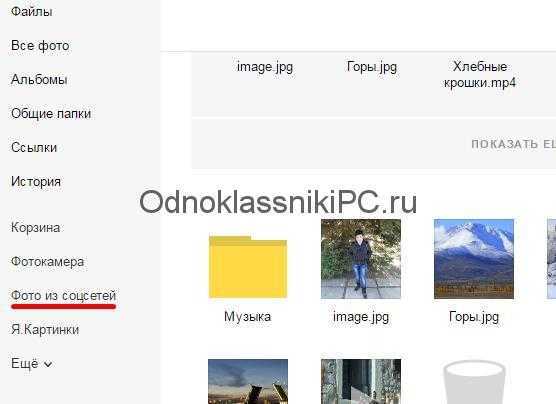
Выбираем соцсеть, из которой намереваемся осуществить перемещение. В нашем случае В Контакте, жмем.
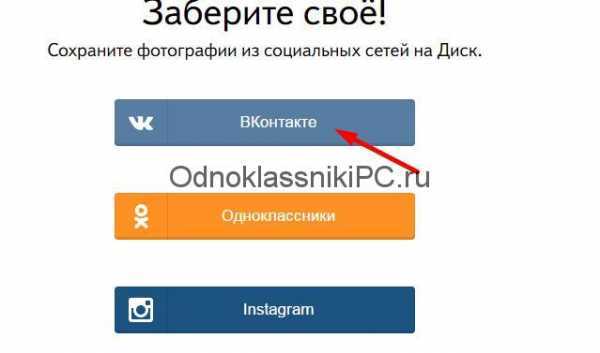
Система запросит у вас разрешение на дальнейшие действия.
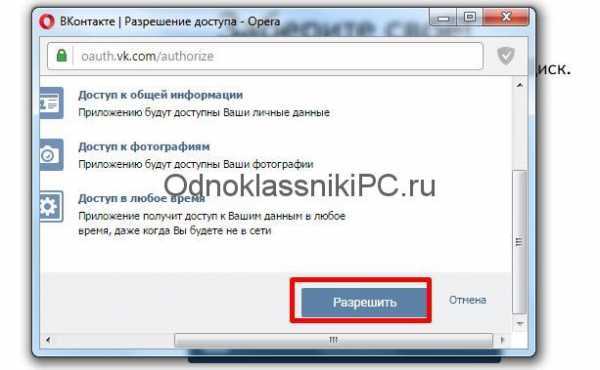
Как только вы нажмете кнопку «Разрешить», начнется перенос фотографий. Примечание: для следующего перемещения пользователю потребуется кликнуть кнопку «Сохранить новые фото».
Далее, нужно перейти в раздел «Социальные сети», он находится в самом низу страницы.

Открыть папку В Контакте и отметить значками целые папки или отдельные снимки, требующие переноса.
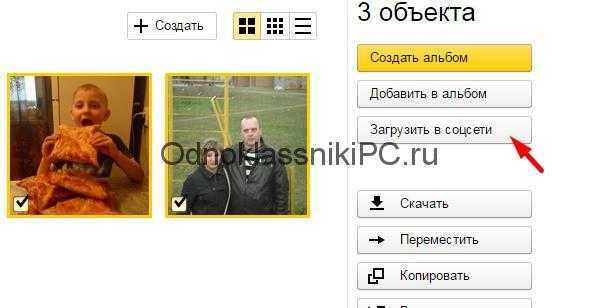
Нажать мышкой кнопку «Загрузить в соцсети». Здесь следует выбрать нужный сайт (в нашем случае Одноклассники) и кликнуть надпись «Загрузить».
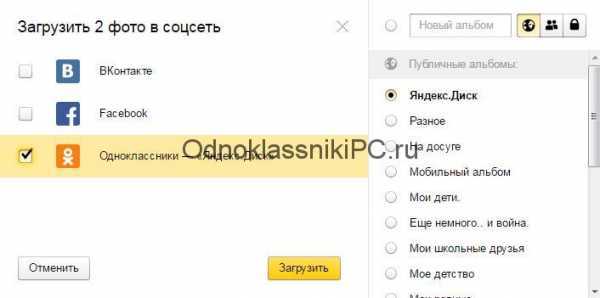
Через какое-то время внизу вы увидите сообщение о том, что снимки удачно перемещены. Обратный процесс, то есть из Одноклассников в Контакт осуществляется точно так же. Как видите, способ несложный, бесплатный и абсолютно безопасный. Когда вы освоите его досконально, научите пользоваться системой и своих друзей.
Другие возможности по перемещению фотографий из одной соцсети в другую менее популярны и не всегда работают. Но те два метода, которые были описаны в нашей теме, вполне удовлетворят требования любого пользователя.
odnoklassnikipc.ru
Как перенести фото из контакта в Одноклассники?
Содержание:
- Вручную
- В автоматизированном режиме
Если вы ведете активные странички в нескольких социальных сетях, перед вами уже вставал вопрос объединения их содержимого. Как можно поделиться фотографиями со всеми подписчиками сразу, не загружая каждый кадр, или перевести фотоархив в другую сеть? Разберемся, как перенести фото из контакта в Одноклассники.
Вручную
Если снимков немного, быстрее их получится скопировать через компьютер. Зайдите в аккаунт ВКонтакте, в боковом меню перейдите в раздел «Фотографии». Откройте нужный кадр левой кнопкой мыши, щелкните на нем правой кнопкой, укажите пункт «Сохранить изображение как»:
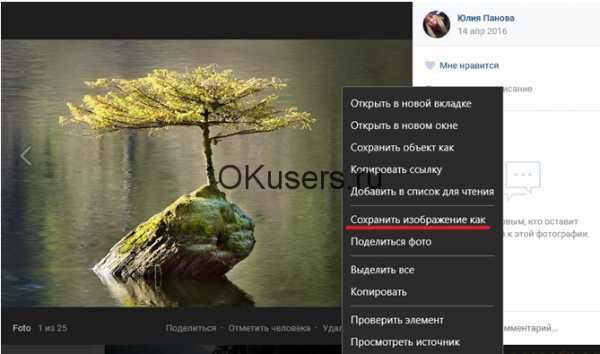
Укажите папку на компьютере, куда будет сохранена картинка. Повторите действия со следующими нужными фотоснимками.
Перейдите в Одноклассники, зайдите в учетную запись. Откройте раздел «Фото», нажмите «Добавить». Выберите папку, в которую вы записали изображения из ВКонтакте. Выделите нужные кадры, чтобы загрузить несколько снимков одновременно – зажмите на клавиатуре Shift или Ctrl. Кликните «Открыть», фотографии перенесутся в альбом ОК.
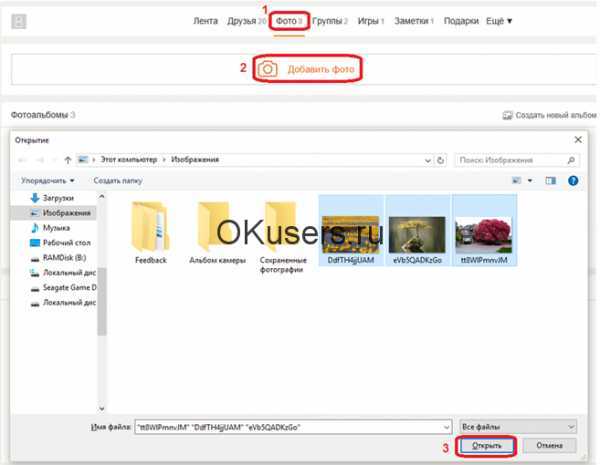
В автоматизированном режиме
Если вам необходимо перенести много фотоснимков или делать это регулярно, воспользуйтесь сервисами, представленными на интернет-сайтах. Они предлагают скопировать изображения между сетями – вам надо только указать исходный и конечный аккаунты и отметить нужные фото. Процесс переноса произойдет без вашего участия.
inet-use.ru